캠타시아 한글판 다운로드 설치방법
캠타시아 한글판 다운로드 설치방법 관해 알아보는 시간을 가져보아요

캠타시아 한글판 다운로드 설치방법
안녕하세요. 쿨펀치 인사드려요.
오늘은 캠타시아 한글판 다운로드 설치방법에 대해 알아보겠습니다.
캠타시아 프로그램이 무엇에 쓰는 프로그램인지 궁금하신 분들 많이 있으시죠? 캠타시아 프로그램은 컴퓨터 화면 그대로를 동영상으로 저장 해주는 동영상 녹화 프로그램입니다.
캠타시아 한글판 동영상 녹화 프로그램 이라고 하면 인터넷 동영상 녹화 프로그램으로 오해하시는 분들이 많은 거 같습니다. 물론 인터넷 스트리밍 동영상 녹화도 가능합니다. 하지만 가장 많이 사용되는 곳은 동영상 강좌를 목적으로 사용되고 있습니다.
이용의 편의성과 가벼움 사용자들의 가려운 부분들을 콕 짚어 만들어진 프로그램이라 할 수 있죠.
컴퓨터 화면에 비춰지는 모든 곳을 동영상으로 녹화도 할 수 있고, 특정 영역만을 녹화도 할 수 있습니다. 이런 캠타시아 한글판 다운로드 설치방법을 통해 함께 캠타시아7 최신 한글버전의 세상에 빠져보는 시간을 갖도록 하겠습니다.

캠타시아 제조 홈페이지 - 바로가기
캠타시아 한글판 - 다운로드
캠타시아 영문판 - 다운로드
| 캠타시아 한글판 다운로드 설치방법 |
캠타시아 한글판 다운로드 설치방법에 대해 알아보겠습니다.
우선 위 캠타시아 한글판을 다운로드 해주세요. 100% 무료 입니다. 물론 평가판의 경우 100% 무료 이구요 30일 사용 제한이 걸려 있습니다. 사용해보신후 마음에 든다면. 구입 사용 하시면 됩니다.
평가판과 시리얼 키가 있는 정품과 차이는 없습니다. 30일 날짜 제한이 있다는 것 빼고는 사용문제가 없습니다.
캠타시아 한글판 - 다운로드 선택 하셔서 다운로드 해주세요.

캠타시아 사이트에서 받은 camtasiako.msi 더블 클릭 설치 실행해주세요.

파일 열기 - 보안 경고 창이 열렸습니다. 보안 경고의 경우 윈도우7 에서 프로그램 설치할 때 나타나는 증상이죠. 윈도우7 이 아닌 경우에는 보안 경고 창이 안 나올 수도 있습니다.
캠타시아 설치에 중요한 부분이 아니니 걱정 하지 않으셔도 됩니다.
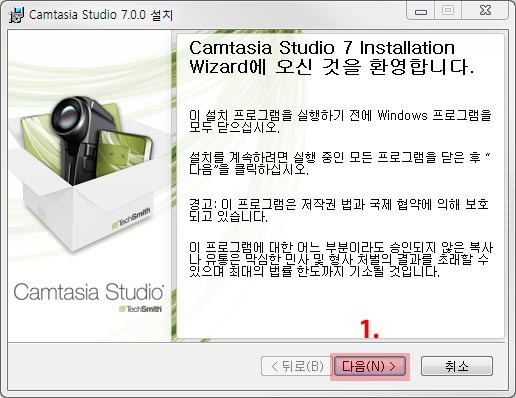
캠타시아 한글판 7 설치 과정이 시작되었습니다.
1. 다음 클릭해주세요.

캠타시아 한글판 설치과정에 사용권 계약서에 동의 하셔야 캠타시아 한글판 설치가 진행되게 됩니다.
1. 사용권 계약서에 동의합니다. 선택해주세요.
2. 다음 선택해 주세요.
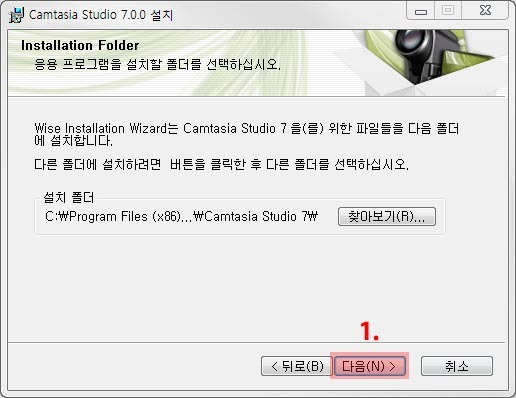
캠타시아 설치 폴더 선택과정입니다. 설치폴더 변경을 원하시는 경우 찾아보기를 선택 하셔서 설치 폴더를 지정 해주시면 됩니다.
1. 다음 클릭.

캠타시아 프로그램 추가 기능 선택화면입니다.
1. 파워포인트에 캠타시아 스튜디오 추가 기능 허용을 원하시면 체크 하신 대로 다음 진행 사항으로 가시면 됩니다. 전 파워포인트에 사용을 원하고 있기 때문에 체크된 상태를 유지 합니다.
2. 다음 선택해 주세요.

캠타시아 한글판 설치 후 진행 사항들을 선택해주시면 됩니다.
1. 저의 경우 바탕화면에 아이콘과 기본 라이브러리 자산 설치하기만 체크 하였습니다.
2. 다음 선택해 주세요.
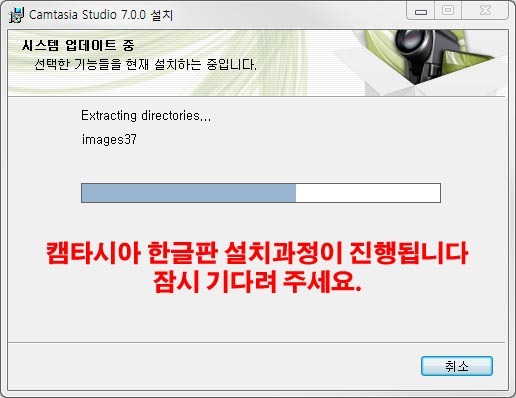
캠타시아 한글판 설치과정이 수분 동안 이루어집니다. 설치가 완료 될 때 까지 잠시 기다려 주세요.

캠타시아 한글판 설치가 되었으면. 제품 사용 권한 선택창이 열렸습니다.
1. 캠타시아 한글판을 30일간 사용을 원하실 경우 Camtasia Studio 평가하기를 선택. 캠타시아 시리얼 키가 있다면. 소프트웨어 키로 Camtasia Studio 인증하기 선택해주세요.
2. 사용 권한 선택이 완료 되었다면. 마침 클릭 다음 진행 사항으로 이동해주세요.

위 이미지처럼 캠타시아 한글판 시리얼 키가 있다면.
1. 이름 란과 키 입력을 해주세요.
2. 온라인으로 인증하기 권장하고 있습니다.
3. 마침 클릭. 해주시면 캠타시아 한글판을 날짜제한 없이 마음껏 이용 하실 수 있습니다.

캠타시아 한글판 설치 완료 되었으며, 캠타시아 한글판 시리얼 키가 없는 평가판을 선택한 경우 위 이미지처럼 30일 평가판 기간이 표시되며 30일 간 무제한 사용이 가능합니다.
캠타시아 한글판 동영상 강좌 제작과 컴퓨터 화면 녹화에 특화된 프로그램입니다.
조금만 공부를 하신다면. 쉽게 이용이 가능합니다.
